3dmax中制作多维子材质的方法
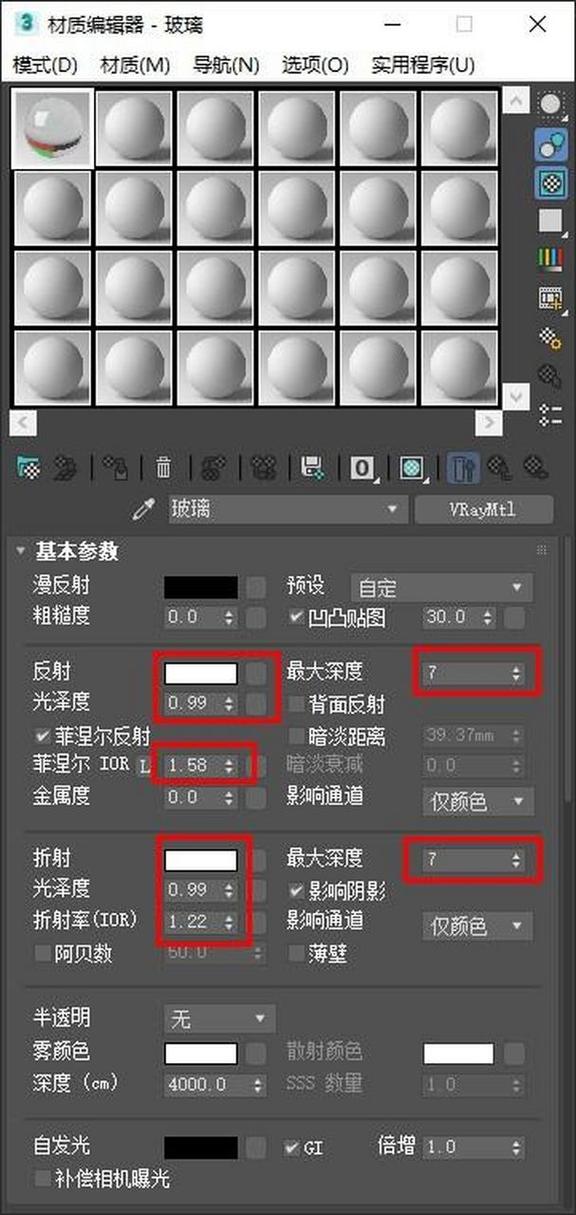
本文概述:在3DMax中,多维子材质是一种强大且灵活的工具,它可以让我们在一个对象上应用多种不同的材质,以获得更加复杂和细致的表现效果。本文将详细介绍如何在3DMax中制作多维子材质,从基础知识到实际操作,帮助你充分利用这一功能来提升你的3D作品质量。
在进行3D建模和渲染时,我们通常需要为对象表面赋予真实的材质效果。而在同一个对象上,我们可能会遇到需要使用不同材质的需求,例如一个建筑模型可能有墙壁、地板和窗户等部分,每个部分都需要不同的材质。这时候,使用**子材质**就显得尤为重要。在3DMax中,**多维子材质**是一种特殊的材质类型,它允许在一个单一网格对象上分配多个材质。这一特性极大地方便了复杂对象的材质管理,使得模型在渲染时能够表现出更丰富多彩的视觉效果。### 创建多维子材质要创建多维子材质,首先我们需要打开“材质编辑器”。在材质编辑器中,你会看到各种不同的材质选项,而对于多维子材质,我们选择的是“Multi/Sub-Object Material”(多/子对象材质)。选择后,可以看到材质编辑器更新为具有多个子材质槽位的界面。接下来是为每个子材质槽分配具体的材质。点击子材质槽,可以打开并编辑这个子材质的具体属性,包括颜色、纹理贴图、反射率等多维属性。你可以为不同的槽位创建不同类型的材质,比如玻璃、木材或者金属。### 分配ID和关联材质在多维子材质设置好之后,我们需要将这些子材质与对象的不同部分关联起来。这里最关键的步骤是分配**材质ID**。每个面或对象部分在3DMax中都有一个特定的材质ID,通过设置这些ID,就能准确控制哪些区域使用哪个子材质。要分配材质ID,可以选择对象,然后进入修改面板中的“Edit Poly”或“Edit Mesh”模式。在“Polygon”级别下,你可以手动选择多边形,并在“Material ID”中输入对应的子材质套用的ID值。保存修改后,3DMax会根据设定自动应用相应的材质。### 检查和调整一旦所有的材质设置好了,我们可以在视口中预览材质效果。如果发现某些区域的材质没有正确应用,可以重新检查材质ID是否正确,还可以回到材质编辑器来微调各个子材质的具体参数。通过这种方式,我们实现了在一个复杂模型上应用多种不同材质的目标,而不需要对模型进行物理上的拆分或重建。这种方法不仅简化了材质的管理过程,还大大提高了渲染的效率和效果。### 优化和注意事项为了确保多维子材质的使用达到最佳效果,有几个点需要特别注意:- **贴图尺寸和分辨率**:高分辨率的贴图虽然可以提供更好的细节,但也会占用更多的系统资源。在应用多维子材质时,应根据需要选择合适的贴图尺寸。- **材质兼容性**:确保所使用的材质类型和贴图格式能够兼容你所用的渲染器。一些特殊效果可能需要特定的渲染器支持。- **渲染性能**:多维子材质的复杂性也意味着渲染时间的增加。尽量优化材质细节,减少不必要的复杂性,以获得更快的渲染速度。综上所述,在3DMax中制作多维子材质不仅可以大幅提升模型的渲染效果,也是对材质管理的一项重要技能。希望本文的指导能够帮助你更好地掌握这项技术,为你的3D作品增添色彩。
BIM技术是未来的趋势,学习、了解掌握更多BIM前言技术是大势所趋,欢迎更多BIMer加入BIM中文网大家庭(http://www.wanbim.com),一起共同探讨学习BIM技术,了解BIM应用!
相关培训